mcafee安装步骤
McAfee 安装方法

McAfee 安装方法
1、安装机器内存须512M以上。
2、备份原系统。
(GHOST)
3、按命名规则修改主机名称与工作组。
命名规则:设备类型简称+设备编号后九位(如华兴支行一台OPTEVA机器,机器号为430760107914,则计算机名为DB760107914,工作组为DIEBOLD)
工作组全称与简称对照表:
DIEBOLD DB
YIHUA YH
KINGTELLER KING
WINCOR WN
NCR NCR
4、安装McAfee(自助设备杀毒软件安装包)。
5、安装代理程序(自助设备mcafee代理程序)。
6、重启后安装离线升级包(sdat6016.exe)。
7、在线升级。
在运行栏中输入“c:\Program Files\McAfee\Common Framwork\CmdAgent.exe”/s,确认后便会出现一个升级画面,根据提示完成相应步骤即可。
8、备份新系统。
9、正常运行,测试机器。
McAfee ePO管理平台用户安装手册
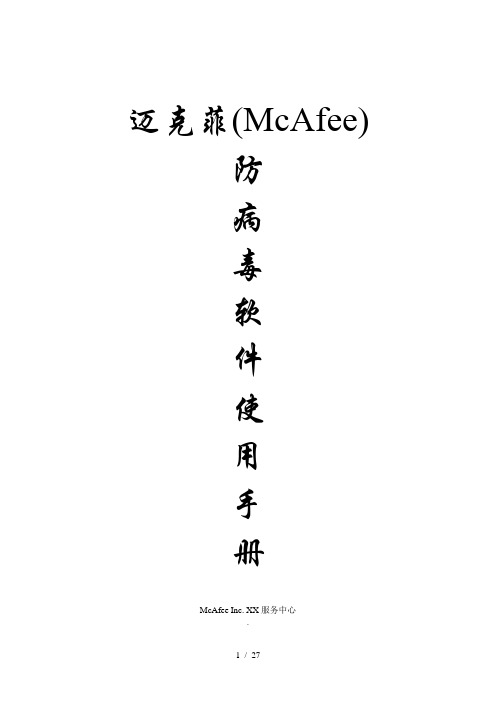
迈克菲(McAfee)防病毒软件使用手册McAfee Inc. XX服务中心.目录一、安装服务器端(EPO)的方法31.EPO的安装条件32安装EPO server:31)SQL2000的安装32)EPO的安装4二、EPO控制平台使用手册101.登陆EPO平台102.加载软件113.ePO服务器升级策略144 制订任务174.1、分发软件任务174.2、客户端自动升级任务194.3、自动扫描任务21三、安装客户端代理(EPOAgent)的方法221.EPOAgent的安装条件222.如何下载以及安装代理程序:233.安装EPOAgent的安装要求24四、如何使用及管理客户端防病毒程序24总结:27一、安装服务器端(EPO)的方法1. EPO的安装条件1.操作系统平台要求win2000+sp4(NTFS格式分区),SQL Server2000+sp3或以上,IE6.0补丁,冲击波和震荡波补丁win2003 Server(NTFS格式分区),SQL Server2000+sp3,冲击波和震荡波补丁(建议用此平台) 2.ePO需设定静态固定IP地址和固定的主机名3.各种数量ePO服务器的最低配置要求为了获得最佳性能,我们按一台ePolicy Orchestrator 服务器托管的客户机数量提供了如下最低硬件配置和数据库软件建议:2 安装EPO server:1)SQL2000的安装在正式安装EPO之前先安装SQL2000作为EPO的数据库。
在安装过程中要注意,选用本地系统XX验证,安装混合模式(必须设置用户名和密码),安装后要将SQL2000升级到SP3或以上版本。
2)EPO的安装Next后选择许可证类型和国家地区后,接受条款;确定后,如果会提示将分辨率调整到1024*768,确定后可以不调整继续安装;设置安装路径,建议使用默认路径安装,会出现提示窗口,提示计算机不在域内,点击确定继续安装。
确定后,出现下图提示框,输入ePO管理员密码选择默认“使用现有的本机数据库”继续安装。
McAfee 软件操作步骤
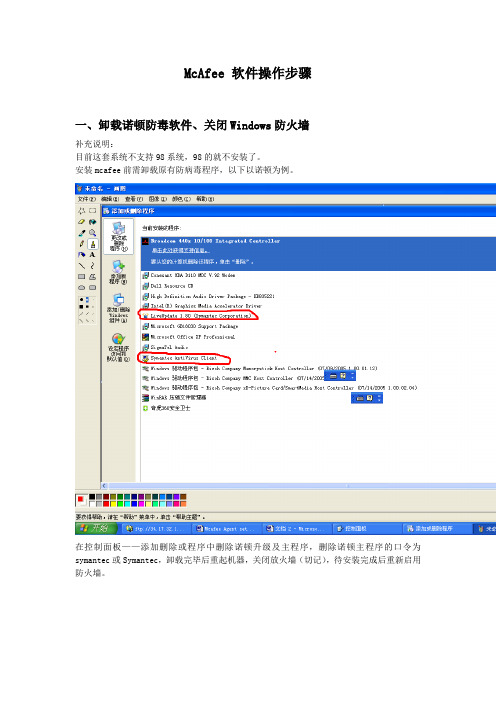
McAfee 软件操作步骤一、卸载诺顿防毒软件、关闭Windows防火墙补充说明:目前这套系统不支持98系统,98的就不安装了。
安装mcafee前需卸载原有防病毒程序,以下以诺顿为例。
在控制面板——添加删除或程序中删除诺顿升级及主程序,删除诺顿主程序的口令为symantec或Symantec,卸载完毕后重起机器,关闭放火墙(切记),待安装完成后重新启用防火墙。
二、Mcafee杀毒软件的安装ftp://34.17.32.13,杀毒软件及工具中下载安装软件FramePkg.exe,点击安装程序开始安装。
cd \program files\mcafee\common framework目录下执行cmdagent /s,出现如下画面(查看本地Agent的运行状况)先点击enforce policies(强制实施策略)图标,再点击check new policies(刷新策略)图标,然后请耐心等候,时间约为20分钟左右(因系统平台不同,安装时间会不一样,其间千万不可断电及重起电脑,以致安装失败,严重的要重装系统)。
三、确认安装成功待安装监控程序退出,重新执行cmdagent /s命令,出现如下图案,表明主程序安装完成。
因mcafee安装期间,安装进程一般在后台执行,屏幕上没有可见安装进度图标,为保险起见可在执行完cmdagent /s命令后,等待足够长的时间(35分钟以上),然后重启电脑。
如果安装完后,发现右下角mcafee显示的图标仍然是virusscan 的盾牌图标,而没有转换成一个方块里有个“M”字母的综合图标,就请再到安装目录下去运行一下cmdagent /s,然后图标就能转换过来了。
四、Mcafee杀毒软件的卸载1、Agent是通过FrmInst.exe程序才能卸载的,客户端上FrmInst.exe文件所在的位置C:\Program Files\McAfee\Common Framework2、从桌面右下角系统托盘中,单击McAfee图标(显示为外框内带红色字母M的那个),出现ePolicy Orchestrator菜单:3、点击VirusScan Enterprise,出现McAfee系统程序菜单:4、点击VirusScan控制台菜单,打开客户端的控制台:5、在菜单“任务”里的属性里,有“禁止关闭mcafee服务进程”,将此选项取消!!!6、客户端通过FrmInst.exe /REMOVE=agent 命令卸载本地的Agent。
病毒清除及安装MCAFEE步骤
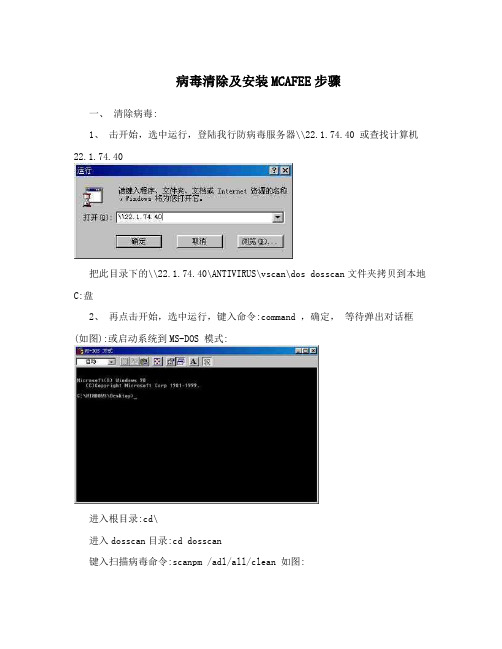
病毒清除及安装MCAFEE步骤一、清除病毒:1、击开始,选中运行,登陆我行防病毒服务器\\22.1.74.40 或查找计算机22.1.74.40把此目录下的\\22.1.74.40\ANTIVIRUS\vscan\dos dosscan文件夹拷贝到本地C:盘2、再点击开始,选中运行,键入命令:command ,确定,等待弹出对话框(如图):或启动系统到MS-DOS 模式:进入根目录:cd\进入dosscan目录:cd dosscan键入扫描病毒命令:scanpm /adl/all/clean 如图:3、如果在发现感染funlove(w32/funlove.gen)病毒,在后查找是否有flcss.exe文件,如果有一定要删除清除之。
删除方法如下,在DOS模式下,回到根目录查找该文件: cd\dir flcss.exe /scd windows\system目录下(一般是在这个目录下,如果查找结果在其他目录下,则进入相应目录),清除该文件 del flcss.exe如图:确保无该文件后重新起机。
4、一般新出的一些病毒也可在\\22.1.74.40\ANTIVIRUS\vscan\瑞星专杀,中找到相应专杀工具,其中stinger,可以同时清除多种病毒,用2、中的方法可以彻底清除所有病毒,而且我们会定时更新文件。
二、安装配置MCAFEE1、在此目录下\\22.1.74.40\ANTIVIRUS\vscan找到MCAFEE安装文件boc-vscan,进行安装,如果以前安装的MCAFEE已经被破坏,则在安装时选择删除,卸载以前版本的MCAFEE后再次安装。
2、如果boc-vscan安装文件无法识别请安装\\22.1.74.40\ANTIVIRUS\vscan\msi下的instmsia.exe,安装后不须重起机,而后在安装MCAFEE。
3、配置MCAFEE:1)双击屏幕右下脚放大镜(virusScan) 控制台图标,启动控制台,选中自动更新,点击配置,点中编辑,确认ftp站点为: 22.1.95.95/antivirus/4.x/dat 执行立即更新,病毒库每周会升级一次。
迈克菲(麦咖啡)8.7i企业版安装说明书
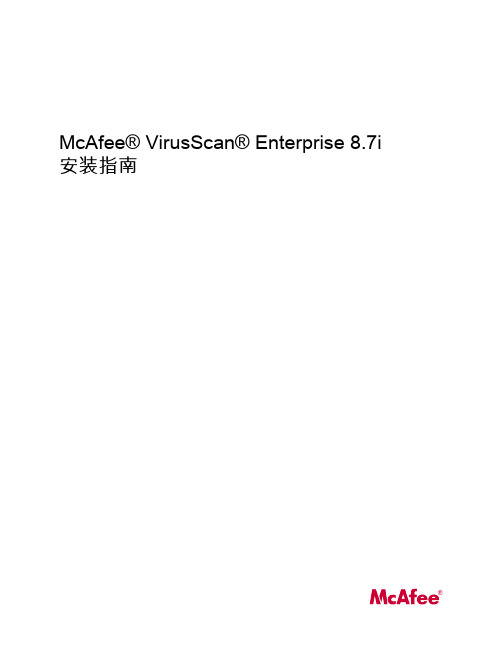
测试安装. . . . . . . . . . . . . . . . . . . . . . . . . . . . . . . . . . . . . . . . . . . . . . . . . . . . . . . . . . . . . . . . . . . . . . . . . . . . . . . . 16 已安装的文件的位置. . . . . . . . . . . . . . . . . . . . . . . . . . . . . . . . . . . . . . . . . . . . . . . . . . . . . . . . . . . . . . . . . . . . . . . 16
McAfee VirusScan Enterprise v8.5i详解

3、双星号(**)表示在反斜线(\)字符前后任意多个层级的目录,即文件夹可以新建,但任何文件夹中的文件均被保护。
一个星号(*)表示任意一个或部分目录名称,(*.*)表示任何文件,不包括文件夹,即只有一层文件夹内的文件被保护。
(\**)与(\**\*)均表示在当前目录下任意多个层级目录里的任何文件和文件夹。
1、说明:
1.1以下未提及者排除项均为“空”!因为McAfee的内置规则中排除进程太多,安全性降低,绝大多数进程可删除。
1.2红字部分为应用软件,用户可根据不同的使用环境与自身需要情况而调整,为方便用户阅读,故显示为红色。
1.3排除进程中不赞成使用通配符*,因为病毒会伪装成任何进程,风险度提高,建议使用绝对路径。
4、在“要禁止的文件操作”里,除了“创建”外,其余四项都是对已有的文件进行操作,一般情况下,“写入”、“创建”和“删除”可以一同禁止,而且禁止“写入”有时需要禁止“创建”,否则系统会在此文件夹中创建TMP*.tmp的临时文件(垃圾文件)。
5、读取:对已有的文件进行读取操作,但不执行文件的内容;
写入:对已有的文件进行写入操作,即对文件的内容进行修改,删除等;
3、设置McAfee,导入自定义规则
4、升级病毒库,第一次升级很慢,而且往往不成功,最好下载superDAT安装,或者在“AutoUpdate”中设置固定时间让McAfee在后台自动升级,至此,安装已基本完成。
5、安装附加病毒库Extra.DAT,选择C:\Program Files\Common Files\McAfee\Engine路径。需要说明的是,附加病毒库列举的病毒都是疑似病毒,可能造成误报,当McAfee确认是真正的病毒后,将在下一次的病毒库升级时自动下载并加入到最新的标准病毒库中。如果Extra.DAT是错误的,将导致McAfee无法打开“按访问扫描程序”,另外,McAfee不支持附加病毒库的按访问扫描(监控),即如果此病毒被列入附加病毒库中,当McAfee监控到此病毒时,McAfee不会报毒,只有“按需扫描”时才会报毒,综上,附加病毒库不必安装。
Mcafee安装和卸载操作说明

Mcafee安装和卸载操作说明McAfee安装和卸载操作说明一、安装1、安装前准备工作(1)、查看、更改计算机名称。
(公司计算机命名规范见《计算机命名规范》和《计算机命名规范和编码表》),更改计算机名完成后,请重启电脑;(2)、关闭防火墙;(3)、卸载或关闭其它防病毒或防木马软件程序;(禁止用带有McAfee客户端的系统制作成GHOST恢复到其它电脑的方式来安装McAfee客户端)2、安装步骤(1)、准备McAfee安装代理程序FramePkg.exe(目前代理版本为4.0.0.1494,大小约6.31M),文件存放位置FTP:\\192.168.101.4,文件存放地址:\Tools\安全相关\mcafee(FTP登陆用户:tp,密码:rainbow)(2)、双击“FramePkg.exe“文件安装,注意有些电脑安装了360安全卫士,此时会出现提示。
请关闭360安全卫士或者全部信任。
(3)、打开MS-DOS,进入McAfee安装目录“C:\Program Files\McAfee\Common Frame work”,输入命令“cmdagent.exe /s” ,打开“McAfe e Agent 状态监视器”,点击“执行新策略” 客户机代理会自动与服务器连接,服务器会分发并安装客户端。
如图示代理安装大约需要15--20分钟(出现如图示,即可关闭“McAfe e Agent 状态监视器”),(5)、此时任务栏右下角出现图标,检查McAfee安装情况:1、检查McAfee Agent代理版本(目前最新版本:4.0.0.1494)如图:2、检查McAfee DAT/引擎版本、补丁安装(状态是否最新)如图:3、检查McAfee安装模板,McAfee安装完后在添加删除程序里会显示安装的模块:McAfeeAntiSpyware Enterprise Module和McAfee VirusScan Enterprise ,如图示:目前McAfee VSE版本为8.7I,安装更新McAfee代理为4.0.0.1494、VSE为8.7I版本。
mcafeevirusscan使用教程
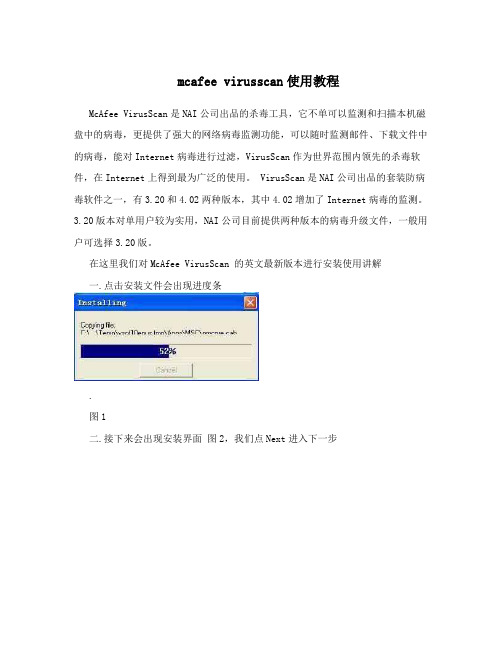
mcafee virusscan使用教程McAfee VirusScan是NAI公司出品的杀毒工具,它不单可以监测和扫描本机磁盘中的病毒,更提供了强大的网络病毒监测功能,可以随时监测邮件、下载文件中的病毒,能对Internet病毒进行过滤,VirusScan作为世界范围内领先的杀毒软件,在Internet上得到最为广泛的使用。
VirusScan是NAI公司出品的套装防病毒软件之一,有3.20和4.02两种版本,其中4.02增加了Internet病毒的监测。
3.20版本对单用户较为实用,NAI公司目前提供两种版本的病毒升级文件,一般用户可选择3.20版。
在这里我们对McAfee VirusScan 的英文最新版本进行安装使用讲解一.点击安装文件会出现进度条.图1二.接下来会出现安装界面图2,我们点Next进入下一步图21三(接下来出现许可协议以及语言选项,在这里要注意选择图片中的选项,那个是简体中文。
图3选择好语言后我们点击Accept进入下一步安装,会出现图4,我们选Next进入下一步图42图5我们继续点Next继续下一步安装,会出现安装进度条以及安装进度显示图63图7安装进度完成后会出现图8安装界面,我们将两项都勾选上后选择Next进行下一步图84图9进度完成后会出现类似于使用说明的弹窗界面我们将它关闭即可图105至此McAfee VirusScan的安装已经完成安装完成后我们的McAfee VirusScan就开始发挥强大的作用了图11图126下面我们来看下McAfee VirusScan的基本设置安装完成后会在任务栏出现McAfee VirusScan的任务图标图13最左边的是提示信息的最小化,第二个是McAfee VirusScan的升级程序,最右边的是McAfee VirusScan的程序我们双击这个图标来打开McAfee VirusScan会出现图14图14我们可以看到从左上到左下依次有Update;升级Scan;病毒扫描home;主页View recent Events;安全日志Manage network网络管理设置Maintain Computer 基本信息Lockdown Firewall直译为锁定防火墙,其为防火墙设置Restore Firewall defaults还原默认防火墙7至此McAfee VirusScan的安装设置已经完成8。
- 1、下载文档前请自行甄别文档内容的完整性,平台不提供额外的编辑、内容补充、找答案等附加服务。
- 2、"仅部分预览"的文档,不可在线预览部分如存在完整性等问题,可反馈申请退款(可完整预览的文档不适用该条件!)。
- 3、如文档侵犯您的权益,请联系客服反馈,我们会尽快为您处理(人工客服工作时间:9:00-18:30)。
安装步骤:
1.双击“代理.exe”文件安客户端装代理程序,安装完成后点击“确定”按钮完成代理安
装。
2.双击“SetupVSE.exe”文件安装防病毒主程序。
a)点击“下一步”按钮(下图所示)
b)在许可期限类型处选择“永久”,“国家和地区”选择“中国”,选择“接受许可协
议”,点击“确定”进入下一步安装。
c)在“选择安装类型”界面和“选择访问保护级别”界面不需其他操作,直接点击“下
一步”进入下一步安装。
d)进入安装写入过程,请耐心等待。
e)程序安装成功后,将“运行按需扫描”选项勾除,直接进入更新界面。
